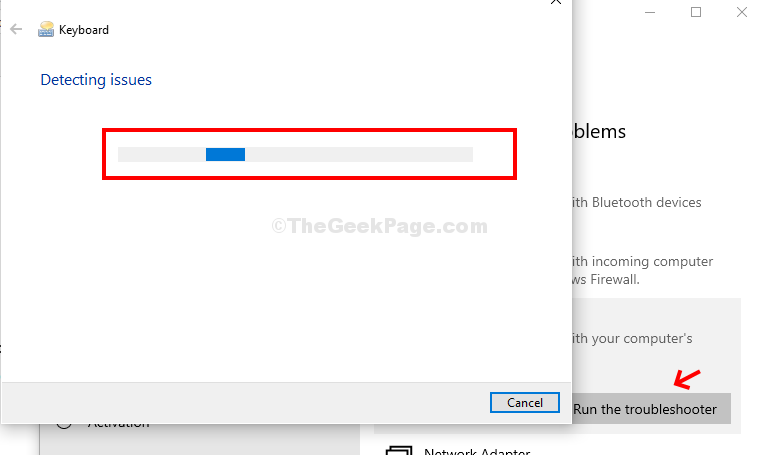Atvieglojiet navigāciju ar tastatūru, izslēdzot šo funkciju
- Filtrēšanas taustiņi ir funkcija, kas palīdz samazināt netīšus taustiņu nospiešanas gadījumus un atvieglo rakstīšanu uz tastatūras.
- Atkarībā no veicamā uzdevuma to ieslēgšana vai izslēgšana var būtiski ietekmēt datora veiktspēju.
- Šajā rakstā mēs parādīsim, kā tos viegli ieslēgt vai izslēgt, lai tie atbilstu jūsu pašreizējai situācijai.

Vai jūs kādreiz esat pamanījis, ka jūsu tastatūra netīšām rada rupju tekstu ar taustiņu nospiešanas kombinācijām? Nu, tas varētu būt ļoti kaitinoši. Var būt risinājums, kā to novērst.
Jums ir jāpārbauda, vai funkcija Filtrēt taustiņus ir atspējota, un jāiespējo tā, lai atļautu nospiest tikai noteiktus taustiņus.
Vai filtra taustiņiem jābūt ieslēgtiem vai izslēgtiem?
Filtra atslēgas var būt pieejamības līdzeklis personām ar fiziskiem traucējumiem. Tomēr, iespējams, nav ērti tos visu laiku iespējot datorā. Tas ir lielisks rīks tiem, kam ir grūtības vienlaikus nospiest vairākus taustiņus.
Tomēr elektroenerģijas lietotājiem tas var radīt problēmas. Šīs funkcijas atspējošana būs labākā iespēja, ja mēģināt rakstīt ātri un precīzi. Vēl labāk,
bloķējiet tastatūru dīkstāves periodos, lai novērstu nejaušu ievadi.Kā iespējot filtru atslēgas operētājsistēmā Windows 11?
1. Izmantojot pierakstīšanās ekrānu
- Izslēdziet un atkal ieslēdziet datoru vai bloķējiet to, lai piekļūtu pierakstīšanās ekrānam.
- Noklikšķiniet uz Pieejamības ikona un ieslēdziet opciju Filtrēt taustiņus.

2. Izmantojot Windows īsinājumtaustiņus
- Nospiediet un turiet labo Shift taustiņu uz tastatūras, līdz Filtru atslēgas parādās dialoglodziņš.

- Sist Jā lai iespējotu.

3. Izmantojot lietotni Iestatījumi
- Nospiediet uz Windows taustiņu un noklikšķiniet uz Iestatījumi.

- Klikšķiniet uz Pieejamība, pēc tam atlasiet Tastatūra zem Mijiedarbība.

- Pārslēgt uz Filtru atslēgas opciju.

4. Izmantojot vadības paneli
- Nospiediet uz Windows atslēga, tips Vadības panelis meklēšanas lodziņā un noklikšķiniet uz Atvērt.

- Izvēlieties Vienkārša piekļuve> Vienkāršas piekļuves centrs.

- Tālāk noklikšķiniet uz Atvieglojiet tastatūras lietošanu.

- Pārbaudiet Ieslēdziet filtra taustiņus opciju, pēc tam nospiediet Pieteikties un labi lai saglabātu izmaiņas.

- Aizveriet vadības paneļa logu.
- Kā ātri izveidot jaunu bibliotēku operētājsistēmā Windows 11
- Kā piekļūt GPT aizsargājošajam nodalījumam vai noņemt to, nezaudējot datus
- Kā centrēt logu ekrānā operētājsistēmā Windows 11
- Labojums: funkcija Find My Device nedarbojas operētājsistēmā Windows 11
Kā atspējot filtru atslēgas operētājsistēmā Windows 11?
Vienkārši apgrieziet iepriekš minētās darbības, izņemot saīsnes darbību. Šim nolūkam jums būs jānoklikšķina uz Atspējojiet šo īsinājumtaustiņu vienkāršās piekļuves tastatūras iestatījumos opciju, kas novirzīs jūs uz vadības paneļa iestatījumiem, kur varat izslēgt funkciju.
Vai filtra taustiņu ieslēgšana vai izslēgšana ietekmē datora veiktspēju?
Ja ir iespējoti filtrēšanas taustiņi, datoram var būt nepieciešams ilgāks laiks, lai reaģētu uz tastatūras komandām, jo daži taustiņsitieni tiek turēti nospiesti, līdz tie tiek atpazīti.
Tas var būt īpaši pamanāms, spēlējot spēles vai veicot citus uzdevumus, kam nepieciešama ātra un precīza datora atbildes.
Ņemot vērā visas lietas, ir lieliski, ka varat viegli mainīt Windows noklusējuma iestatījumus, lai atspējotu vai iespējotu šo noderīgo funkciju, it īpaši situācijās, kad tastatūra neraksta dubultos burtus.
Ja joprojām neesat apmierināts ar iestatījumiem, lai atvieglotu tastatūras lietošanu, Microsoft uztur lielisku sadaļu, kas veltīta resursu nodrošināšanai lietotājiem ar invaliditāti, piemēram, iespējot vai atspējot funkciju Sticky Keys.
Neatkarīgi no tā, vai esat prasmīgs lietotājs, invalīds vai vienkārši izmantojat Windows personīgiem nolūkiem, varat pielāgot savu pieredzi, lai tā atbilstu jums vispiemērotākajam. Vai esat izmēģinājis filtra taustiņus? Vai jūs dodat priekšroku tiem ieslēgtiem vai izslēgtiem? Paziņojiet mums komentāru sadaļā zemāk.